NULL значения
Значение NULL в Mysql — это специальное значение. Для работы с ним предусмотрены специальные функции. Для его обработки нужна дополнительная логика. Хорошим правилом будет избегать использования этого значения. Вместо этого можно использовать пустые значения для строк либо нули для чисел:
CREATE TABLE `users` ( ... age tinyint NOT NULL DEFAULT 0, gender char(1) NOT NULL DEFAULT '', ... );
Значение NULL использоваться не будет
Однако не воспринимайте это, как ограничение. В некоторых случаях удобно использовать NULL, чтобы обозначить отсутсвие значения. Например, в DATETIME колонках:
CREATE TABLE `users` ( ... signuped_at datetime NULL DEFAULT NULL, ... );
Целые числа
Для всех числовых колонок обязательно рассчитайте максимальное значение. В Mysql существует 4 целочисленных типа:
- TINYINT: 8 бит, максимум 127
- SMALLINT: 16 бит, максимум 32 676
- INT: 32 бит, максимум 2 x 109
- BIGINT: 64 бит, максимум 9 x 1018
Представьте, что вы используете тип INT для колонки, в которой хранится возраст пользователя. Тогда, как вам достаточно типа TINYINT, вы используете на 32 – 8 = 24 бита больше. Для каждой строки. Если у Вас 10 тыс. пользователей, вы зря расходуете: 24/8 * 10 000 = 30 Кб. Если пользователей 10 млн, то 30 Мб.
CREATE TABLE `users` ( ... age TINYINT NOT NULL DEFAULT 0, ... );
Это может быть не так много для диска, зато критично для оперативной памяти.
UNSIGNED
Если отрицательное число неактуально для колонки, используйте UNSIGNED значения. Тогда максимально значение будет в два раза больше, однако минимальным будет ноль:
- UNSIGNED TINYINT: 8 бит, максимум 255
- UNSIGNED SMALLINT: 16 бит, максимум 65 535
- UNSIGNED INT: 32 бит, максимум 4 x 109
- UNSIGNED BIGINT: 64 бит, максимум 18 x 1018
Длинна числовых типов
В Mysql можно указать длину колонки после указания числового типа:
CREATE TABLE `users` ( ... phone INT(7) NOT NULL DEFAULT 0, ... );
Это не имеет никакого влияния ни на размер колонки ни на максимальное число. Просто никогда не используйте длину для числовых типов.
Обновление всех строк
В следующем простом примере, команда UPDATE будет установлено значение столбца DEPT к IT для всех строк в таблице worker.
mysql> UPDATE worker SET dept='IT '; Query OK, 3 rows affected (0.02 sec) Rows matched: 6 Changed: 3 Warnings: 0
Вывод команды UPDATE будет иметь следующие две строки:
- Строка 1: “Query OK”, если запрос был выполнен. Если есть ошибка синтаксиса, он будет отображать его здесь. Даже если она не обновляла какие-либо записи, эта строка будет по-прежнему говорить “Query OK”, пока не было никаких ошибок синтаксиса и утверждение было чистым. Эта линия также покажет, сколько записей были обновлены по этому запросу (например: 3 rows affected). И, наконец, это также покажет, сколько времени потребовалось для MySQL для выполнения запроса (например: 0,02 секунды).
- Строка 2: Скажет, сколько записей, согласованы условием утверждения обновлений. В этом примере нет WHERE условие, нет ограничений на количество записей, которые следует учитывать для обновления (так, он говорит: Rows matched: 6). Далее, покажет, сколько записей действительно были обновлены (например: Changed: 3). Наконец, он покажет, как много предупреждений там, во время обновления. Довольно много в большинстве случаев, вы увидите предупреждения как 0, когда все работало правильно.
Вот обновленные записи после вышеуказанной команды UPDATE.
mysql> SELECT * FROM worker; +-----+--------+------------+--------+ | id | name | dept | salary | +-----+--------+------------+--------+ | 100 | Andrey | IT | 5000 | | 200 | Anton | IT | 5500 | | 300 | Maxim | IT | 7000 | | 400 | Dimon | IT | 9500 | | 500 | Anton | IT | 6000 | | 501 | Anna | IT | NULL | +-----+--------+------------+--------+
Назначение портативной установки MySQL 5.7 в Windows
Портативный вариант инсталляции базы данных MySQL в OS Windows может быть особо удобным для организации среды web разработки для приложений, рассчитанных под LAMP. Конечно, в идеальном случае, для LAMP веб разработки лучше работать в OS Linux, но для тех случаев, когда это по каким-либо причинам невозможно, приходиться организовывать нужное окружение на Win машине. Для этих целей существуют разные подходы и варианты сборок WinAMP для организации среды для web разработки. Однако в таких сборках база данных MySQL представлена в минимальном, урезанном варианте и часто не в самой свежей и последней версии. Поэтому, как раз для того, чтобы иметь свой полный и актуальный вариант portable установки MySQL сервера и есть смысл делать такую инсталляцию. Ее можно разместить прямо в каталоге вашей WAMP сборки, и использовать вместо имеющейся там изначально версии MySQL. Или вообще можно собрать свою WAMP сборку, установив в нее самостоятельно MySQL и другие компоненты, и выполнив их настройку и связку.
Основные преимущества такого варианта инсталляции MySQL сервера могут быть в следующем:
- портативность установки, т.е. вы сможете переносить и использовать MySQL сервер на других PC с Windows. Так же инсталляция не будет связана с системой и не будет прописываться в реестре. Однако, если вам не нужна именно портативная установка, то тогда, наверное, технически будет проще выполнить обычную для Windows установку при помощи MySQL Installer for Windows, который можно скачать на странице загрузки.
- возможность иметь последую актуальную версию MySQL сервера. Так на момент написания статьи MySQL имеет версию 5.7.13, которая имеет существенные преимущества перед версией 5.6 по производительности и дополнительному функционалу. Чего только стоит появление нового типа данных json, что позволяет хранить в столбце таблицы, извлекать и обрабатывать данные в виде объекта json.
- независимая настройка базы данных MySQL под свои нужды и возможность использования дополнений и плагинов, входящих в полный дистрибутив MySQL 5.7.13 Community Server.
- полезный опыт по ручной настройке базы данных MySQL, который даст вам неоспоримые преимущества при самостоятельном развертывании продуктивного LAMP web сервера, т.к. по своей сути все настройки MySQL будут одинаковы как для Windows, так и для Linux OS.
Объявление обработчика
Чтобы объявить обработчик мы используем оператор DECLARE HANDLER:
DECLARE action HANDLER FOR condition_value statement;
Если значение условия совпадает со значением condition_value, MySQL выполнит оператор statement и продолжит или завершит текущий блок кода, исходя из значения action.
action может принимать следующие значения:
- CONTINUE: исполнение блокированного кода (BEGIN … END) продолжается;
- EXIT: выполнение блокированного кода, в котором был объявлен обработчик, завершается.
condition_value задает конкретное условие или класс условия, которые активируют обработчик.
condition_value может принимать одно из следующих значений:
- код ошибки MySQL;
- стандартное значение SQLSTATE. Или это может быть условие SQLWARNING, NOTFOUND или SQLEXCEPTION, которое является сокращением для класса значений SQLSTATE. Условие NOTFOUND используется для курсора или оператора SELECT INTO variable_list;
- название условия, связанного либо с кодом ошибки MySQL, либо со значением SQLSTATE.
В качестве statement может использоваться простой оператор или составной оператор, вшитый с помощью ключевых слов BEGIN и END.
Начало работы с MySQL
Введение
MySQL — это популярный сервер баз данных, используемый в разных приложениях. SQL означает язык структурированных запросов — (S)tructured (Q)uery (L)anguage, который MySQL использует для коммуникации с другими программами. Сверх того, MySQL имеет свои собственные расширенные функции SQL для того чтобы обеспечить пользователям дополнительный функционал. В этом документе мы рассмотрим как провести первоначальную установку MySQL, настроить базы данных и таблицы, и создать новых пользователей. Давайте начнем с установки.
Установка MySQL
Сначала убедитесь что MySQL установлен на вашу систему. В случае если вам требуется определенная функциональность MySQL, убедитесь, что установлены необходимые USE-флаги, так как они помогут в тонкой настройке инсталляции.
По завершении установки, вы увидите следующее уведомление:
Код Сообщение einfo MySQL
You might want to run: "emerge --config =dev-db/mysql-" if this is a new install.
Так как это новая установка, мы запустим эту команду. Вам надо нажать по запросу во время конфигурации базы данных MySQL. В процессе конфигурации устанавливается основная база данных MySQL, которая содержит служебную информацию, такую как базы данных, таблицы, пользователи, разрешения и т.д. В процессе конфигурации рекомендуется чтобы вы изменили свой пароль root так быстро, как это возможно. Мы определенно это сделаем, иначе кто-нибудь сможет волей случая появиться и взломать сервер MySQL, настроенный по умолчанию.
* MySQL DATADIR is /var/lib/mysql * Press ENTER to create the mysql database and set proper * permissions on it, or Control-C to abort now... Preparing db table Preparing host table Preparing user table Preparing func table Preparing tables_priv table Preparing columns_priv table Installing all prepared tables To start mysqld at boot time you have to copy support-files/mysql.server to the right place for your system PLEASE REMEMBER TO SET A PASSWORD FOR THE MySQL root USER ! To do so, issue the following commands to start the server and change the applicable passwords: /etc/init.d/mysql start /usr/bin/mysqladmin -u root -h pegasos password 'new-password' /usr/bin/mysqladmin -u root password 'new-password' Depending on your configuration, a -p option may be needed in the last command. See the manual for more details.
ЗаметкаЕсли предыдущая команда не выполнится из-за того, что имя хоста установлено в localhost, измените его на другое имя, например gentoo. Обновите файл /etc/conf.d/hostname и перезапустите /etc/init.d/hostname.
Некоторая нехарактерная для ebuild-файлов информация MySQL удалена отсюда, чтобы содержать этот документ настолько последовательным, насколько возможно.
ВажноНачиная с mysql-4.0.24-r2, пароли вводятся во время этапа конфигурации, что делает пароль root более надежным.
Сценарий конфигурации уже вывел команды, которые нам нужно запустить, чтобы настроить наш пароль, поэтому нам сейчас надо их выполнить.
Если вы используете OpenRC, выполните данную команду:
* Re-caching dependency info (mtimes differ)... * Starting mysqld (/etc/mysql/my.cnf) ...
Если вы используете systemd, вместо этого используйте следующую команду:
После этого установите пароль root:
Теперь вы можете проверить, что пароль root был успешно настроен, попытавшись войти на MySQL-сервер:
Enter password: Welcome to the MySQL monitor. Commands end with ; or \g. Your MySQL connection id is 4 to server version: 4.0.25 Type 'help;' or '\h' for help. Type '\c' to clear the buffer. mysql>
Параметр указывает пользователя, который будет выполнять вход. Параметр указывает хост. Обычно это будет , если только вы не настраиваете удаленный сервер. И, наконец, сообщает клиенту mysql что вы будете вводить пароль для доступа к базе данных
Обратите внимание на приглашение. Это то место, где вы будете вводить все ваши команды
Теперь, когда мы в командной строке mysql в качестве пользователя root, мы можем начать настраивать нашу базу данных.
ВажноУстановка mysql по умолчанию приемлема для систем разработки. Для более безопасных значений по умолчанию можно запустить /usr/bin/mysql_secure_installation
Зачем использовать ORDER с пунктом Update?
Вы можете использовать значение ORDER BY во время обновления. Предложения ORDER BY, безусловно, имеет смысл во время SELECT. Но, зачем нам нужен ORDER BY во время обновления.
Скажем, у вас есть уникальный идентификатор и поле идентификатор сотрудника таблицы.
Когда вы выполните следующую команду, чтобы увеличить идентификатор сотрудника на 100, вы можете получить сообщение об ошибке дубликатом.
mysql> UPDATE contractor set id=id+100; ERROR 1062 (23000): Duplicate entry '200' for key 'PRIMARY'
Это происходит потому, что, когда он пытается обновить значение идентификатора от 100 до 200, то уже есть существующая запись с идентификатором, как 200. Поле ID также имеет уникальный UNIQUE, в данном случае это является PRIMARY ключом. Таким образом, мы получаем вышеуказанную ошибку.
Для этого мы должны выполнить следующую команду с ORDER BY с идентификатором Desc.
mysql> UPDATE worker SET id=id+100 order by id desc; Query OK, 6 rows affected (0.01 sec) Rows matched: 7 Changed: 7 Warnings: 0
В приведенном выше случае, сначала начните с максимального идентификатора сотрудника, обновлять эту запись, а затем переходить к следующему. Таким образом, он никогда не будет иметь сценарий повторяющегося значения в процессе обновления.
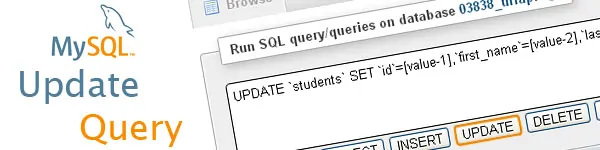
Ошибка phpMyAdmin «Core::fatalError(‘Incorrect format parameter’);»
При попытке импортировать базы данных с помощью phpMyAdmin, у меня всё время возникала ошибка:
phpMyAdmin - Ошибка Incorrect format parameter
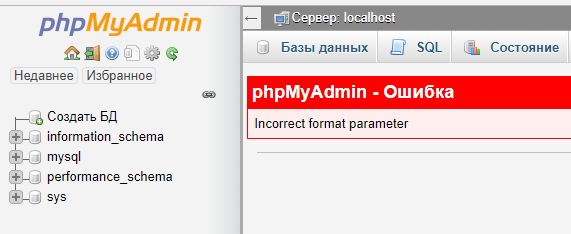
Чтобы её исправить, откройте файл C:\Server\data\htdocs\phpmyadmin\import.php, найдите там строку
Core::fatalError('Incorrect format parameter');
И удалите её.
Сохраните и закройте файл.
Если я правильно понимаю код, идёт проверка формата файла и если формат не соответствует указанному в списке, то программа останавливает работу. У меня эта проблема была для sql файла, сжатого в zip архив. Возможно, достаточно было добавить в список форматов zip.
Обновление значения столбца с выражением
При присвоении значения в столбце после SET, вы не всегда должны указывать статические значения. Вы также можете использовать выражения, как показано ниже.
Ниже приводится очень простое выражение, где оно увеличивает значение заработной платы на 500 для всех сотрудников отдела IT.
mysql> UPDATE worker SET salary=salary+500 WHERE dept='IT'; Query OK, 3 rows affected (0.01 sec) Rows matched: 4 Changed: 3 Warnings: 0
Были только 4 записи, которые соответствовали условию выше. Но только три записи были обновлены, как показано ниже, в качестве одного из записей сотрудников, который принадлежит к техническому отделу, имел нулевое значение в поле заработной платы. Таким образом, зарплата выше + 500 выражение по прежнему NULL, и не обновляется эта конкретную запись.
mysql> SELECT * FROM worker; +-----+--------+------------+--------+ | id | name | dept | salary | +-----+--------+------------+--------+ | 100 | Andrey | IT | 5500 | | 200 | Anton | IT | 6000 | | 300 | Maxim | Marketing | 7000 | | 400 | Dimon | Marketing | 9500 | | 500 | Anton | IT | 6500 | | 501 | Anna | IT | NULL | +-----+--------+------------+--------+
Числовые типы данных
| Тип данных | Объем памяти | Диапазон | Описание |
| TINYINT (M) | 1 байт | от -128 до 127 или от 0 до 255 | Целое число. Может быть объявлено положительным с помощью ключевого слова UNSIGNED, тогда элементам столбца нельзя будет присвоить отрицательное значение. Необязательный параметр М — количество отводимых под число символов. Необязательный атрибут ZEROFILL позволяет свободные позиции по умолчанию заполнить нулями.Примеры: TINYINT — хранит любое число в диапазоне от -128 до 127. TINYINT UNSIGNED — хранит любое число в диапазоне от 0 до 255. TINYINT (2) — предполагается, что значения будут двузначными, но по факту будет хранить и трехзначные. TINYINT (3) ZEROFILL — свободные позиции слева заполнит нулями. Например, величина 2 будет отображаться, как 002. |
| SMALLINT (M) | 2 байта | от -32768 до 32767 или от 0 до 65535 | Аналогично предыдущему, но с большим диапазоном.Примеры: SMALLINT — хранит любое число в диапазоне от -32768 до 32767. SMALLINT UNSIGNED — хранит любое число в диапазоне от 0 до 65535. SMALLINT (4) — предполагается, что значения будут четырехзначные, но по факту будет хранить и пятизначные. SMALLINT (4) ZEROFILL — свободные позиции слева заполнит нулями. Например, величина 2 будет отображаться, как 0002. |
| MEDIUMINT (M) | 3 байта | от -8388608 до 8388608 или от 0 до 16777215 | Аналогично предыдущему, но с большим диапазоном.Примеры: MEDIUMINT — хранит любое число в диапазоне от -8388608 до 8388608. MEDIUMINT UNSIGNED — хранит любое число в диапазоне от 0 до 16777215. MEDIUMINT (4) — предполагается, что значения будут четырехзначные, но по факту будет хранить и семизначные. MEDIUMINT (5) ZEROFILL — свободные позиции слева заполнит нулями. Например, величина 2 будет отображаться, как 00002. |
| INT (M) или INTEGER (M) | 4 байта | от -2147683648 до 2147683648 или от 0 до 4294967295 | Аналогично предыдущему, но с большим диапазоном.Примеры: INT — хранит любое число в диапазоне от -2147683648 до 2147683648. INT UNSIGNED — хранит любое число в диапазоне от 0 до 4294967295. INT (4) — предполагается, что значения будут четырехзначные, но по факту будет хранить максимально возможные. INT (5) ZEROFILL — свободные позиции слева заполнит нулями. Например, величина 2 будет отображаться, как 00002. |
| BIGINT (M) | 8 байта | от -263 до 263-1 или от 0 до 264 | Аналогично предыдущему, но с большим диапазоном.Примеры: BIGINT — хранит любое число в диапазоне от -263 до 263-1. BIGINT UNSIGNED — хранит любое число в диапазоне от 0 до 264. BIGINT (4) — предполагается, что значения будут четырехзначные, но по факту будет хранить максимально возможные. BIGINT (7) ZEROFILL — свободные позиции слева заполнит нулями. Например, величина 2 будет отображаться, как 0000002. |
| BOOL или BOOLEAN | 1 байт | либо 0, либо 1 | Булево значение. 0 — ложь (false), 1 — истина (true). |
| DECIMAL (M,D) или DEC (M,D) или NUMERIC (M,D) | M + 2 байта | зависят от параметров M и D | Используются для величин повышенной точности, например, для денежных данных. M — количество отводимых под число символов (максимальное значение — 64). D — количество знаков после запятой (максимальное значение — 30).Пример: DECIMAL (5,2) — будет хранить числа от -99,99 до 99,99. |
| FLOAT (M,D) | 4 байта | мин. значение +(-) 1.175494351 * 10-39 макс. значение +(-) 3. 402823466 * 1038 |
Вещественное число (с плавающей точкой). Может иметь параметр UNSIGNED, запрещающий отрицательные числа, но диапазон значений от этого не изменится. M — количество отводимых под число символов. D — количество символов дробной части. Пример: FLOAT (5,2) — будет хранить числа из 5 символов, 2 из которых будут идти после запятой (например: 46,58). |
| DOUBLE (M,D) | 8 байт | мин. значение +(-) 2.2250738585072015 * 10-308 макс. значение +(-) 1.797693134862315 * 10308 |
Аналогично предыдущему, но с большим диапазоном. Пример: DOUBLE — будет хранить большие дробные числа. |
Настройка сервера и среды
Для этого теста мы намерены использовать минимальную настройку для производства с использованием следующей среды AWS EC2:
- Тип экземпляра: t2.xlarge instance
- Хранилище: gp2 (SSD-хранилище с минимальной 100 и максимальной 16000 IOPS)
- vCPUS: 4
- Память: 16 ГБ
- MySQL 5.7 версия: MySQL Community Server (GPL) 5.7.24 Версия
- MySQL 8.0: MySQL Community Server – GPL 8.0.14
Есть несколько переменных, которые мы установили для этого теста, а именно:
- innodb_max_dirty_pages_pct = 90 ## Это значение по умолчанию в MySQL 8.0.
- innodb_max_dirty_pages_pct_lwm = 10 ## Это значение по умолчанию в MySQL 8.0
- innodb_flush_neighbors = 0
- innodb_buffer_pool_instances = 8
- innodb_buffer_pool_size = 8GiB
Остальные переменные, устанавливаемые здесь для обеих версий (MySQL 5.7 и MySQL 8.0), уже настроены ClusterControl для своего шаблона my.cnf.
Кроме того, пользователь, которого мы здесь использовали, не соответствует новой аутентификации MySQL 8.0, которая использует . Вместо этого обе версии сервера используют , а переменная имеет значение OFF (по умолчанию), что является новой функцией MySQL 8.0.
Чтобы упростить жизнь, мы настроили узел версии MySQL 5.7 Community с ClusterControl с отдельного узла, затем удалили узел в кластере и выключили узел ClusterControl, чтобы сделать узел MySQL 5.7 бездействующим (без трафика мониторинга). Технически, оба узла MySQL 5.7 и MySQL 8.0 неактивны, и через них никакие активные соединения не проходят, так что это по сути чистый тест бенчмаркинга.
Создание нового пользователя в MySQL
После установки MySQL в базе данных автоматически будет создан новый пользователь root. Работать под таким именем небезопасно, поэтому рекомендуется создавать нового пользователя и выполнять необходимые действия под ним. Давайте рассмотрим два способа создания нового пользователя в MySQL – через phpMyAdmin и через консоль.
Вариант 1: с помощью phpMyAdmin
Нам потребуется phpMyAdmin – приложение для работы с базой данных, которое обычно по умолчанию предустановлено на хостинге либо локальном сервере.
Чтобы добавить нового пользователя в phpMyAdmin, воспользуемся инструкцией:
- На главной странице через верхнее правое меню переходим во вкладку «Учетные записи пользователей». Затем выбираем «Добавить учетную запись пользователя».
- Следующим шагом вводим новое имя пользователя и хоста, прописываем пароль. В завершение жмем на кнопку «Генерировать».
- Теперь нам потребуется задать привилегии для нового пользователя. Если вы хотите установить доступ только для определенных баз данных, то можете пропустить этот пункт – просто нажмите на кнопку «Вперед», расположенную внизу страницы.
- Будет добавлен новый пользователь с указанным именем.
Подробнее о правах доступа мы поговорим чуть позже, а пока давайте рассмотрим альтернативный метод добавления пользователя в БД.
Вариант 2: через консоль
Если вы подключаетесь к серверу по SSH, то этот способ для вас. Нам потребуется выполнить несколько команд:
Первым дело активируем сервер базы данных:
mysql
Создадим нового пользователя:
CREATE USER 'user'@'localhost' IDENTIFIED BY 'pswrd';
В кавычках потребуется изменить следующие данные: user – имя пользователя, pswrd – пароль.
Пока что пользователь не имеет разрешений, а значит, не может получить доступ к MySQL. Для решения такой проблемы пропишем еще одну строчку кода:
GRANT ALL PRIVILEGES ON * . * TO 'user'@'localhost';
Мы выдали указанному пользователю все доступные права. Осталось сохранить внесенные изменения с помощью команды:
FLUSH PRIVILEGES;
Готово! Теперь вы знаете, как создать нового пользователя в MySQL с правами доступа root.
Подключение к MySQL используя MySQL Workbench
Чтобы подключиться к серверу MySQL и посмотреть на объекты базы данных, на таблицы, представления и так далее, запустите MySQL Workbench, например, как указано выше. В результате откроется MySQL Workbench, где на стартовой странице у нас уже будет одно подключение к локальному серверу, которое будет осуществляться от имени пользователя root.
Нажимаем на него.
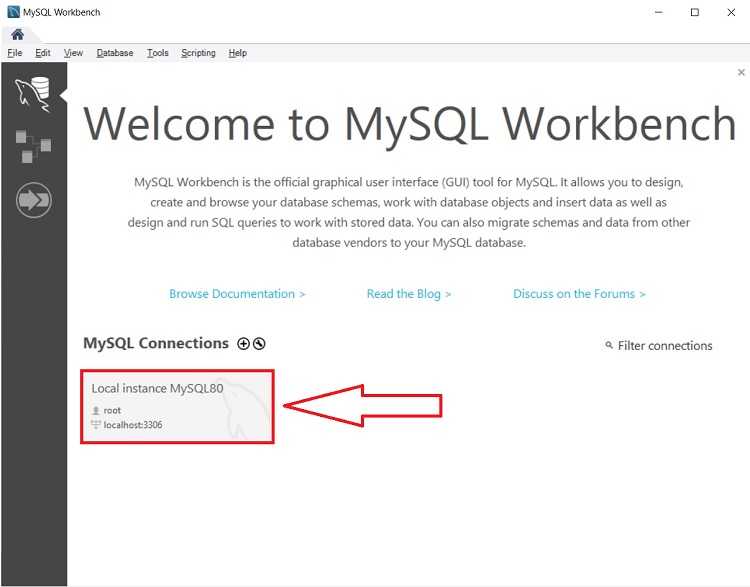
Затем вводим пароль, чтобы сохранить его и не вводить каждый раз при подключении мы можем поставить галочку Save password in vault».
Нажимаем «ОК».
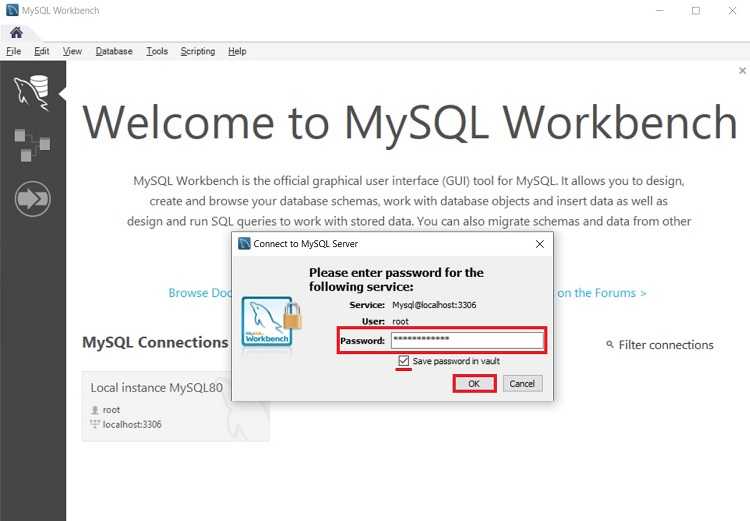
В итоге мы подключимся к серверу, и чтобы посмотреть на схему данных, нам в окне навигатора необходимо перейти на вкладку Schemas».
Кроме того, мы можем скрыть ненужные окна, для этого можно использовать специальные значки в правой верхней части среды MySQL Workbench.
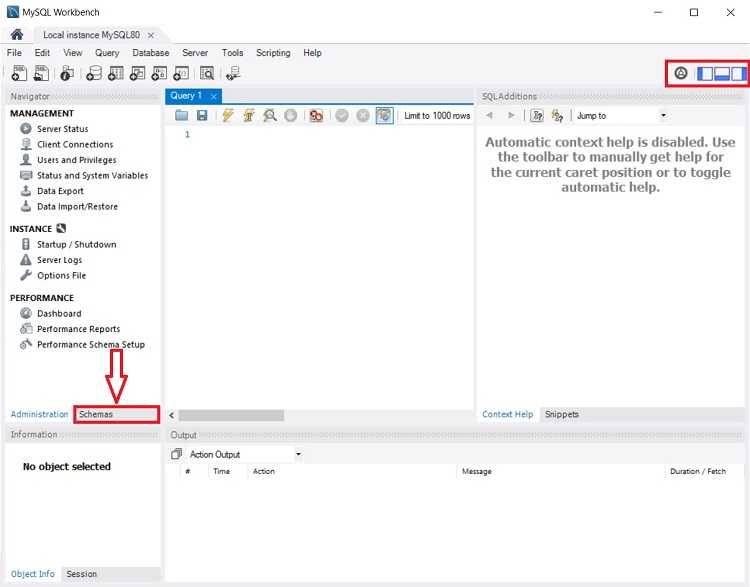
У нас отобразится схема данных, теперь мы можем посмотреть, какие объекты есть в БД и, например, учиться писать SQL запросы.
Для наглядности я скрыл боковое окно.
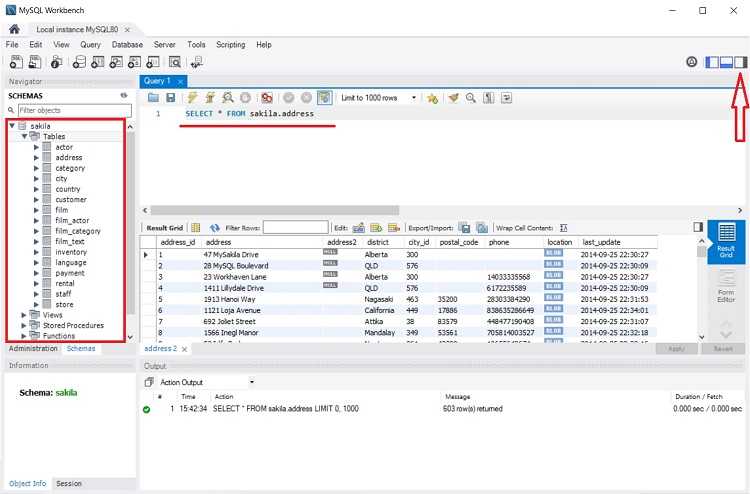
В данном примере мы послали запрос SELECT на выборку данных из таблицы address. Как видите, данные вернулись и все работает.
DATETIME / TIMESTAMP
Оба формата дат позволяют хранить значения даты и времени вплоть до секунд. Однако между ними есть отличия:
- DATETIME занимает 8 байт и позволяет хранить даты с 1001 года до 9999 года.
- TIMESTAMP занимает 4 байта и позволяет хранить даты с 1970 года до 2038 года.
Используйте формат TIMESTAMP для простановки дат событий (для чего он и создан). Например, время регистрации пользователя или публикации комментария. К тому же, он имеет удобный механизм инициализации и обновления:
CREATE TABLE users ( ... sign_up_at TIMESTAMP DEFAULT CURRENT_TIMESTAMP, last_visit_at TIMESTAMP DEFAULT CURRENT_TIMESTAMP ON UPDATE CURRENT_TIMESTAMP, ... );
Инициализация и автообновление колонок TIMESTAMP
В остальных случаях используйте DATETIME.
TL;DR версия
- Удалите ненужные колонки из схемы.
- Сократите длину колонок до минимума.
- Избегайте использования NULL значений.
- Выберите минимально необходимые числовые типы (TINYINT / SMALLINT вместо INT).
- Используйте FLOAT / DOUBLE вместо DECIMAL для приблизительных чисел.
- Выберите CHAR для строк приблизительно одинаковой длины.
- Для остальных строк — выберите VARCHAR.
- Не используйте TEXT / BLOB для сортировки и индексирования.
- Используйте ENUM вместо строк из фиксированного набора (например, списка стран).
- Используйте TIMESTAMP для простановки времени событий (регистрация, отправка сообщения и т.п.).
- Для остальных дат используйте DATETIME.
- Прочитайте об устройстве индексов и тюнинге настроек в Mysql.
Ответ 1
Не существует внутренней команды MySQL для отслеживания этого, это слишком абстрактно. Файл может находиться в 5 (и более) местах, и все они будут действительными, поскольку загружаются каскадно:
-
/etc/my.cnf
-
/etc/mysql/my.cnf
-
$MYSQL_HOME/my.cnf
-
/my.cnf
-
~/.my.cnf
Это места по умолчанию, на которые MySQL обращает внимание. Если он находит более одного варианта, он загружает каждый из них, и значения переопределяют друг друга (в перечисленном порядке)
Кроме того, параметр —defaults-file может отменить все эти варианты. Но благодаря тому, что все так запутано, есть большая вероятность, что это просто может быть /etc/my.cnf (если вы просто хотите посмотреть значения — используйте значение в SHOW VARIABLES, но для этого вам понадобятся права доступа).









![Mysql - коллекция ошибок и фиксов [rtfm.wiki]](http://fuzeservers.ru/wp-content/uploads/0/2/7/0275063b58e8242f571d1f5012b41994.png)















